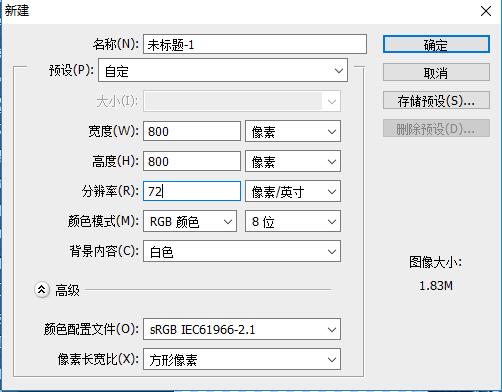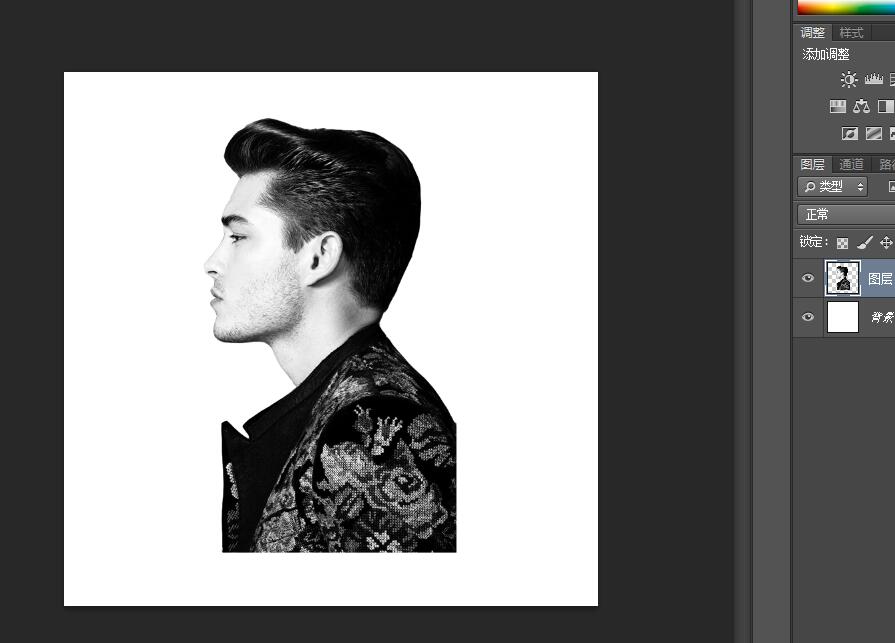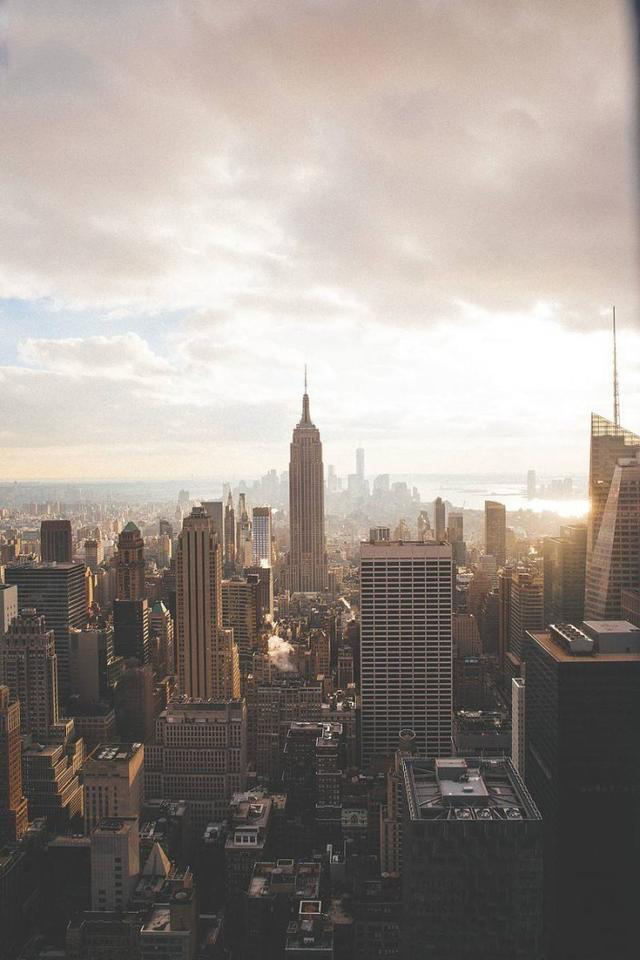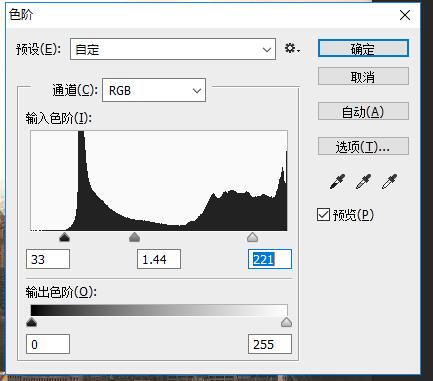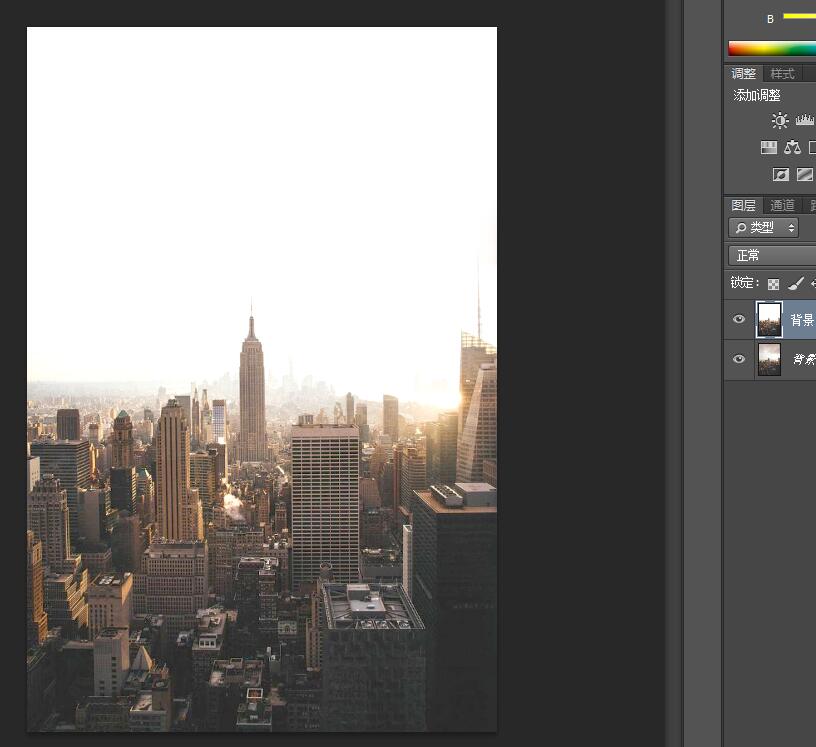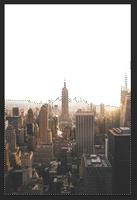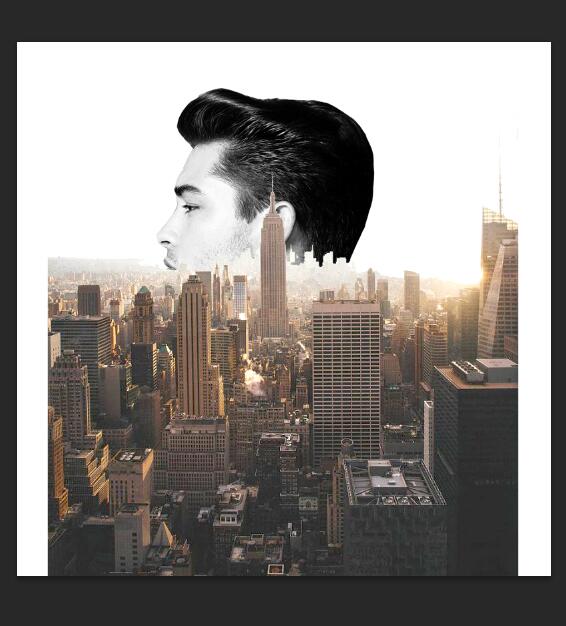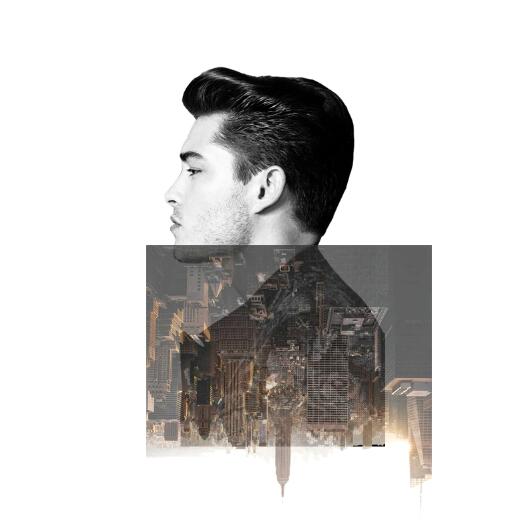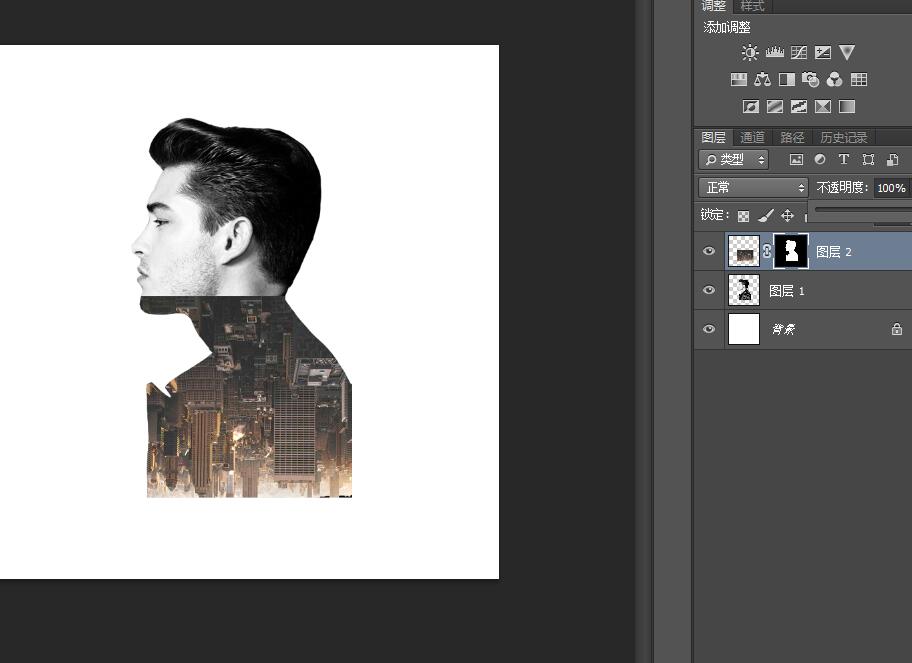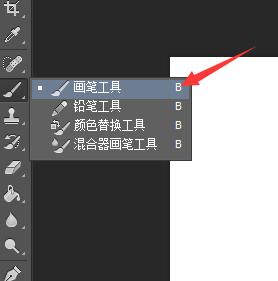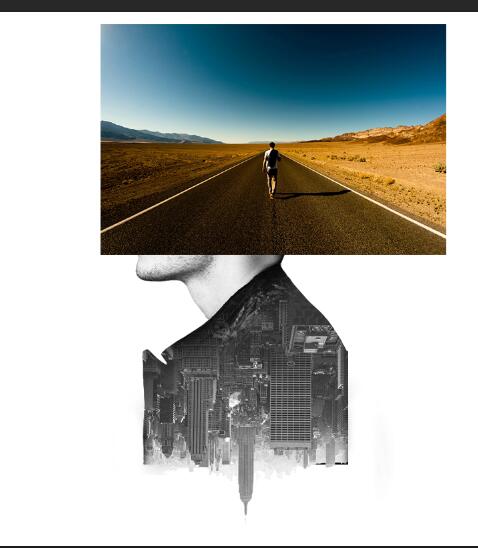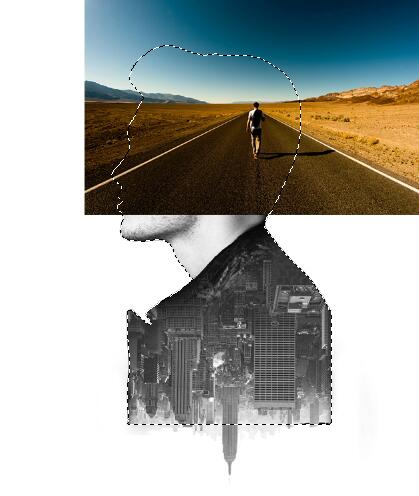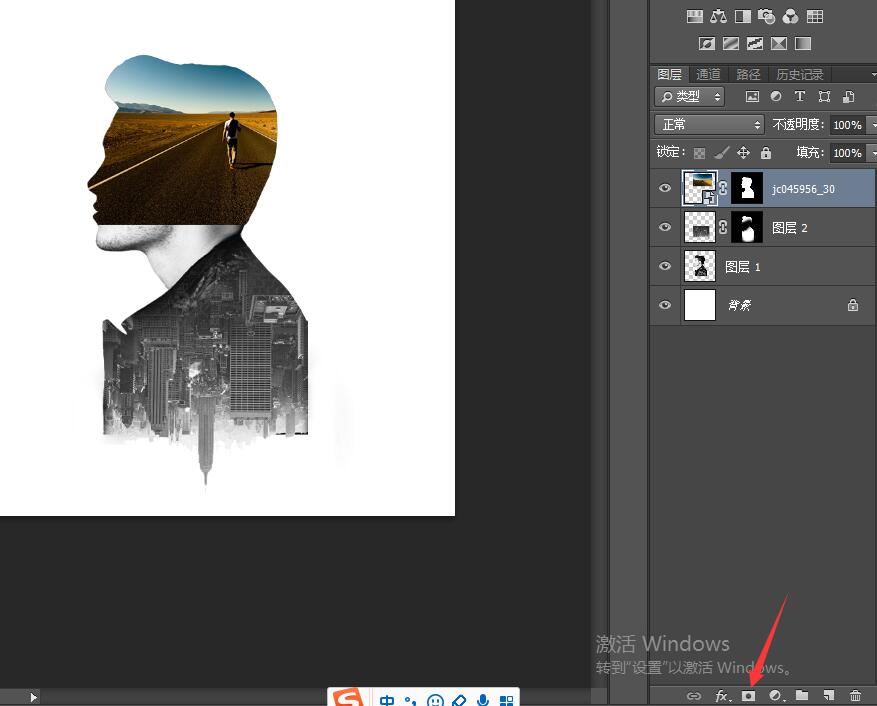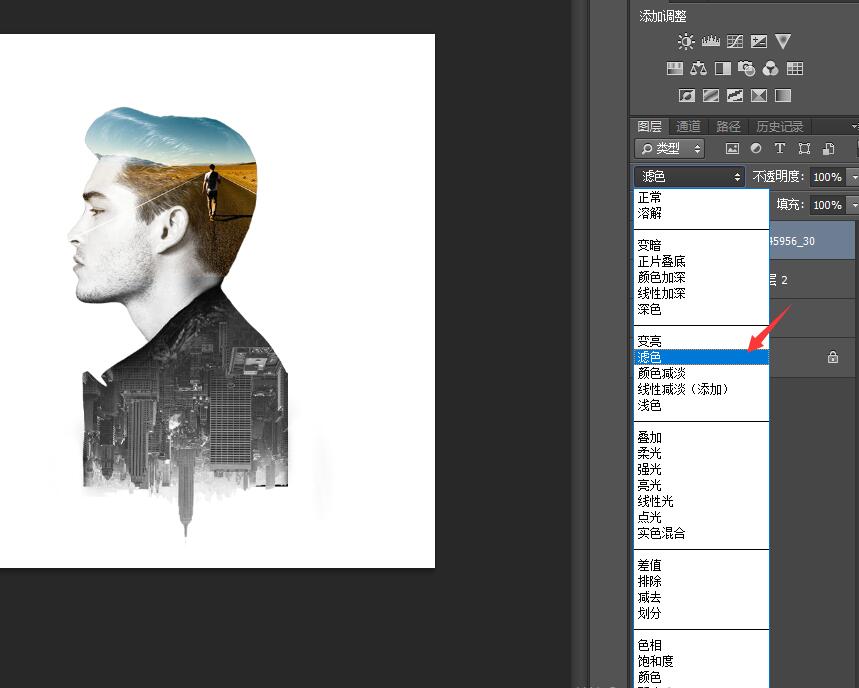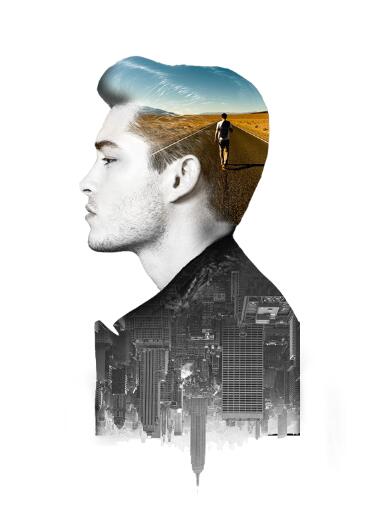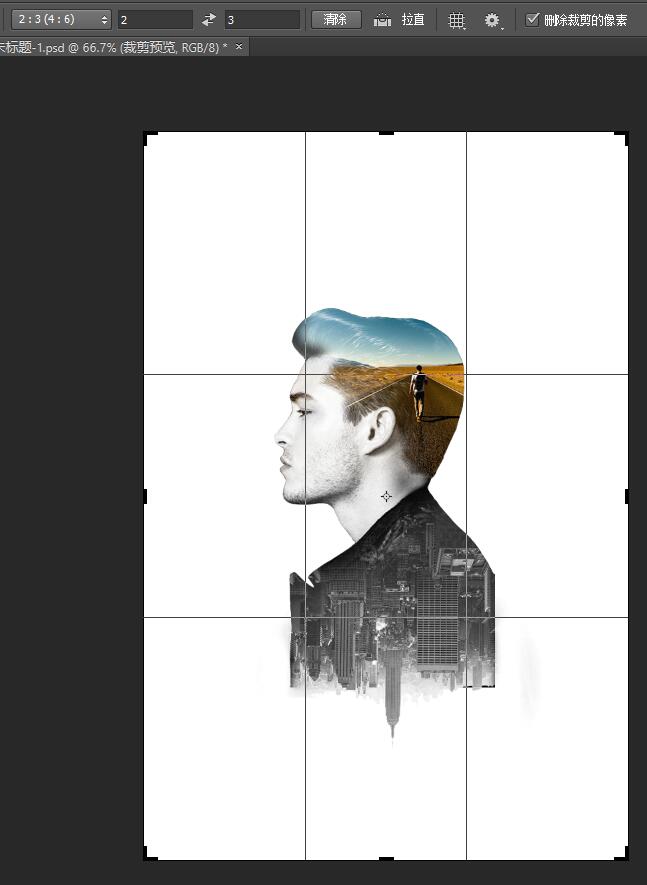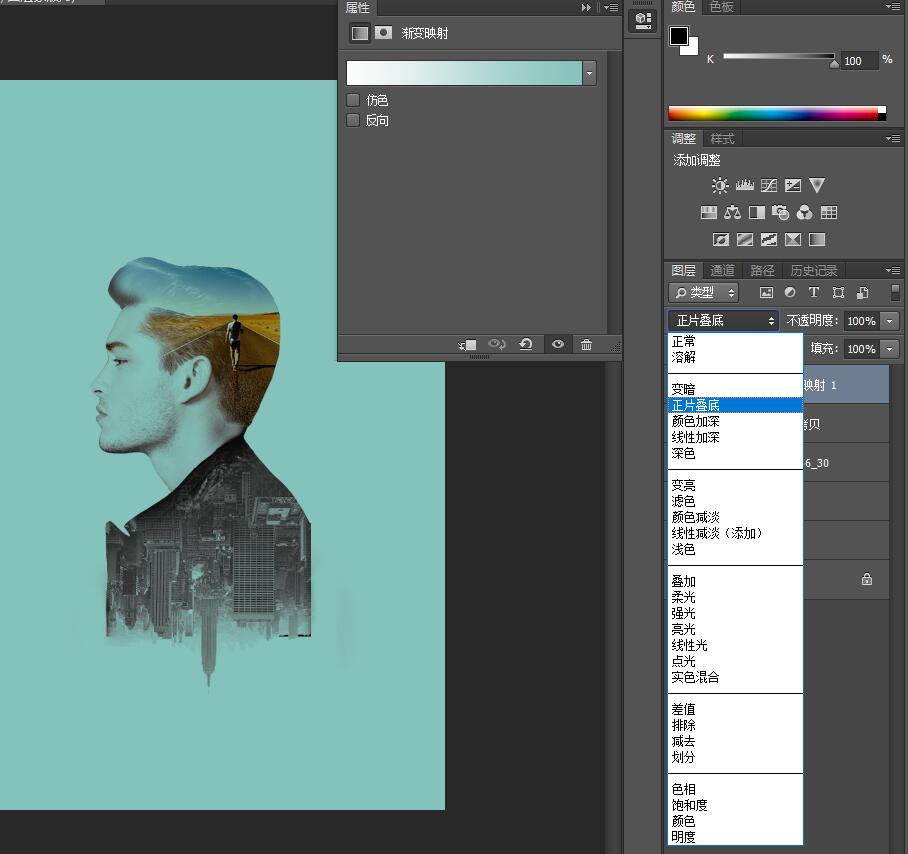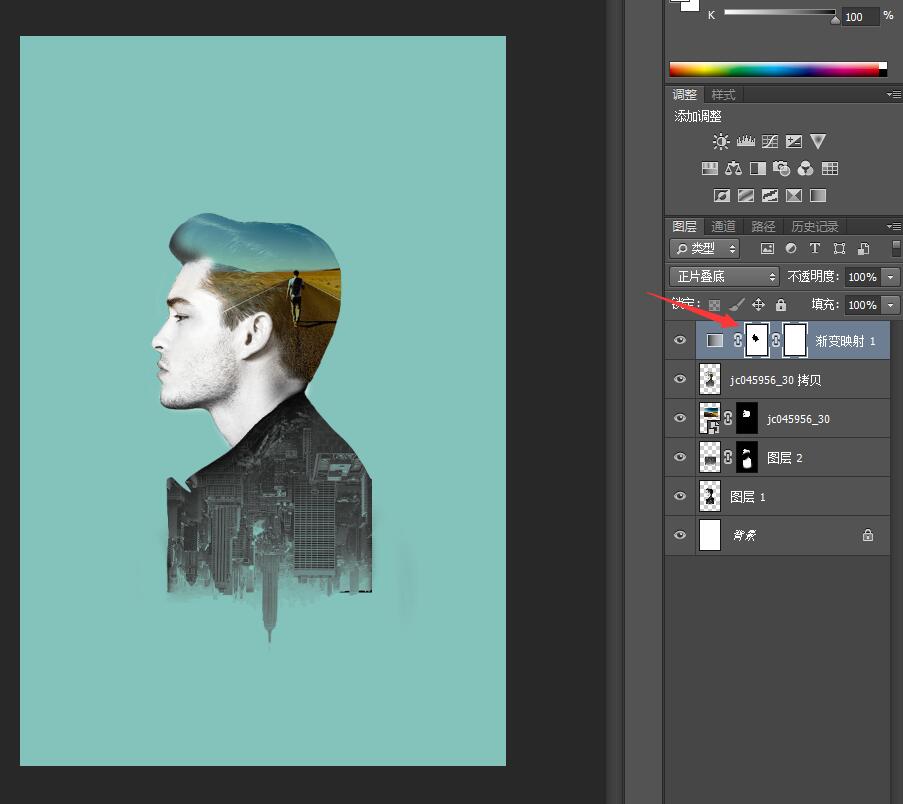| PS海报教程:设计双重曝光人像海报,制作二次曝光人像风景照效果 | 您所在的位置:网站首页 › ps简单人物海报制作教程 › PS海报教程:设计双重曝光人像海报,制作二次曝光人像风景照效果 |
PS海报教程:设计双重曝光人像海报,制作二次曝光人像风景照效果
|
步骤二:新建800X800像素的白色文档。将抠好的人物拖到新建的文档中,人物部分完成。
步骤三:下面进入城市部分:打开下面的城市图片,CTRL+J复制一层,CTRL+L打开色阶,将黑场滑块往右拉,城市中黑色的部分变得更黑, 白场滑块往左拉,城市中天空部分变得更白,方便我们后面抠出城市高楼部分。
(看下图,一共三个小三角滑块,从左到右分别是:黑、灰、白) 步骤四:抠选出城市部分,CTRL+J提取出城市部分,并将素材拖到刚才的画布中,CTRL+T自由变换工具调整好城市图层的位置。
步骤五:按住CTRL键点击人物拷贝图层的蒙版,得到 人物的选区。使用画笔工具前景色为白色,擦除脖子部 的区域,并将这个图层去色处理成黑白效果。
步骤六:将风景图片素材置入进来,使用CTRL+T调整风景图片大小,并且调整好位置。
步骤七:将风景图层混合模式修改为变亮。
步骤九:按住CTRL+SHIFT+ALT+E键合并所有图层。使用裁剪工具将图片裁剪成2:3的比例。 步骤十:使用渐变映射调整图层,做一个数值为#000000~#84c3bb的渐变。混合模式修改为正片叠底。
步骤十一:使用黑色画笔将人物面部擦出来,不让渐变映射影响面部。
步骤十二:添加海报需要的文字,边框等修饰元素,调整排版的内容,最终的海报效果就完成啦!
谢谢大家的观看,我会经常分享软件学习类的文章,希望大家喜欢,求赞,求关注。 如果喜欢Photoshop或者其他软件,想从零开始学习的朋友可以逛逛我的店铺。某宝:云端网校(记得是搜店铺,而不是宝贝),我们只做精品原创视频教程。 谢谢大家的支持,用心录制3个月,保证不会让大家失望的。返回搜狐,查看更多 |
【本文地址】
公司简介
联系我们